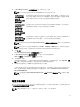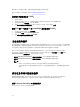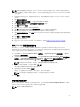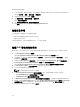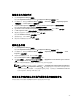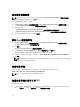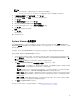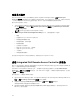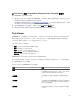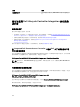Users Guide
注: 如果您编辑驱动程序通过选中 Lifecycle Controller 选项显示的任务序列,步骤 7 中的错误可能不会
反映在步骤状态中和“缺少对象”对话框中。请在应用更改之前配置“从 Dell Lifecycle Controller
应用驱动
程序”选项。
1. 如果没有现有的任务序列,则创建新的任务序列,或者编辑驱动程序通过 Lifecycle Controller 显示的任
务序列。
2. 选择应用操作系统映像。
3. 在从捕获的映像应用操作系统下,选择并验证映像软件包和映像。
4. 清除使用无人值守或 sysprep 应答文件进行自定义安装复选框。
5. 选择应用 Windows 设置。
6. 键入许可型号、产品密钥、管理员密码和时区。
7. 选择从 Dell Lifecycle Controller 应用驱动程序并从下拉式列表中选择操作系统。
8. 键入具有管理员凭据的用户名和密码以访问 Configuration Manager 控制台
9. 选择应用驱动程序软件包。单击浏览并从 Configuration Manager 中的驱动程序软件包列表中选择驱动程
序软件包。
10. 单击确定关闭任务序列编辑器。
11. 通告编辑好的任务序列。
12. 创建 Lifecycle Controller 引导介质。有关详细信息,请参阅创建 Lifecycle Controller 引导介质。
导入 DLCI Dell 服务器驱动程序包
DLCI 提供了一个向导,可根据服务器操作系统组合在 Configuration Manager 中通过 Dell Systems
Management Tools and Documentation
(
Dell
系统管理工具和说明文件)
DVD 提供的驱动程序创建驱动程
序包。这些软件包在用于操作系统部署的任务序列中使用。
1. 在左侧窗格中,依次选择 Software Library(软件库) → Operating Systems(操作系统) → Driver
Packages(驱动程序包)。
2. 右键单击 Driver Packages(驱动程序包),依次选择 DLCI Server Driver Package(DLCI 服务器驱动
程序包) → Import Dell DLCI Server Driver Package(导入 Dell DLCI 服务器驱动程序包)。Dell
DLCI Server Driver Package Wizard(Dell DLCI 服务器驱动程序包向导)随即显示。
注: 如果您已下载 ISO 映像,则创建一个物理磁盘或将其装载到虚拟驱动器上。
3. 选择插入 DVD 的驱动器,然后单击 Next(下一步)。
将显示服务器和操作系统组合的驱动程序包列表。
4. 选择所需软件包并单击 Finish(完成)。
将通过一个进度条显示导入的状态。导入完成后,将显示导入摘要。
注: 导入驱动程序可能要花费更长时间,并且进度条可能不会立即更新。
5. 单击关闭。
查看退回步骤的条件
DLCI for Configuration Manager 在创建任务序列时,会自动添加条件 DriversNotAppliedFromLC。如果从
Lifecycle Controller 应用驱动程序失败,此条件用作退回步骤。
注: 建议您不要禁用或删除此条件。
23